Come ottenere Netflix americano quando si viaggia fuori dal paese

Per molti vacanzieri statunitensi, non poter accedere ai propri contenuti Netflix preferiti può essere una vera seccatura. Sembra che sia possibile accedervi
ERR_QUIC_PROTOCOL_ERROR è uno dei tanti errori che incontri durante l'utilizzo di Google Chrome. Quando viene visualizzato ERR_QUIC_PROTOCOL_ERROR, potresti non essere in grado di accedere a determinati siti Web. Il problema è che questo errore si verifica durante l'utilizzo della maggior parte dei siti popolari come Facebook, YouTube e Gmail.
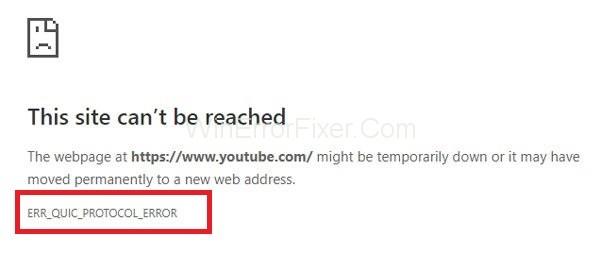
Il messaggio di errore potrebbe essere visualizzato come "L'app è attualmente irraggiungibile". In alcuni casi viene visualizzato anche il messaggio "Questa pagina Web non è disponibile" .
Contenuti
Motivo dietro ERR_QUIC_PROTOCOL_ERROR
Il protocollo QUIC è responsabile di ERR_QUIC_PROTOCOL_ERROR . QUIC (Quick UDP Internet Connection) è un protocollo utilizzato per migliorare il processo di trasferimento dei dati. Questo protocollo è stato introdotto nel 2014.
È abilitato per impostazione predefinita e Google Chrome serve i siti Web utilizzando il protocollo QUIC. Questo protocollo si traduce in una navigazione Internet più veloce e sicura. Ma dal suo lancio, molti utenti stanno affrontando alcuni problemi nell'accesso a determinati siti web. Un altro motivo potrebbe essere l'installazione di estensioni di terze parti su Google Chrome.
Come risolvere ERR_QUIC_PROTOCOL_ERROR in Chrome
La maggior parte delle volte, la soluzione a questo problema è semplice. Di solito, puoi risolvere questo errore in pochi minuti. Ecco alcune correzioni che puoi provare a risolvere l'errore ERR_QUIC_PROTOCOL_ERROR:
Soluzione 1: utilizzando il comando Chrome://flags
Questa è la prima soluzione che gli esperti tecnici suggeriscono per risolvere il problema ERR_QUIC_PROTOCOL_ERROR. In questo caso, disabilitiamo il protocollo QUIC sperimentale. La disabilitazione del protocollo funziona nella maggior parte dei casi. Di seguito la procedura passo passo per disabilitare questo protocollo:
Passaggio 1: apri il browser Web Google Chrome.
Passaggio 2: digita chrome://flags e premi il tasto Invio per aprire il menu Impostazioni.
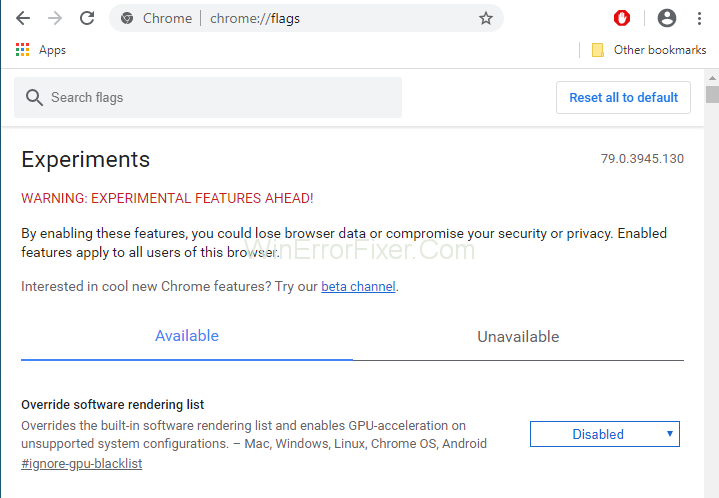
Passaggio 3: Verrà visualizzata una pagina contenente un messaggio di avviso "AVVISO: FUNZIONI SPERIMENTALI AVANTI!" Questa procedura è sicura. Quindi possiamo ignorare questo messaggio.
Passaggio 4: scorri verso il basso e cerca il protocollo QUIC sperimentale . Se non si trova, puoi premere il tasto Ctrl + F e digitare "Protocollo QUIC sperimentale" nella casella Trova. Quindi premere il tasto Invio .
Passaggio 5: utilizzando il menu a discesa, selezionare l' opzione Disabilita .
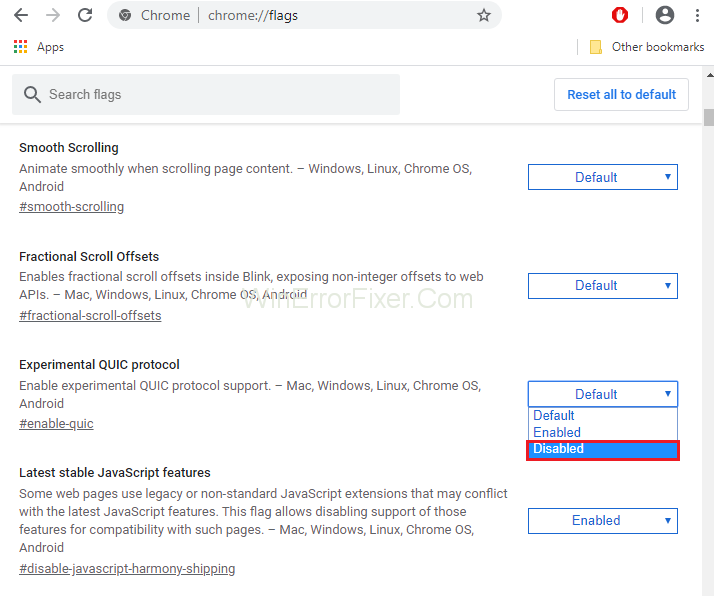
Passaggio 6: ripristina il browser. L'ERR_QUIC_PROTOCOL_ERROR dovrebbe essere risolto ora.
Se anche dopo aver disabilitato il protocollo QUIC, il problema persiste, applica altre soluzioni.
Altre guide:
Soluzione 2: disabilitazione delle estensioni del browser
Le estensioni svolgono un ruolo molto importante nel migliorare la funzionalità di Chrome. Anche se sono in esecuzione in background, utilizzano anche le risorse del sistema. Inoltre, alcune estensioni non sono ben sviluppate. Quindi è meglio disabilitare le estensioni indesiderate e spazzatura.
A volte diventa difficile identificare le estensioni che creano problemi. Esaminali attentamente e rimuovili. Segui questi passaggi per disabilitare le estensioni del browser:
Passaggio 1: apri Google Chrome. Digita chrome://extensions nella barra degli indirizzi e premi il tasto Invio.
Passaggio 2: tutte le estensioni installate verranno elencate qui. Ogni estensione ha il pulsante Abilita o Disabilita nella parte anteriore. Disabilita le estensioni che non sono richieste. Puoi anche eliminarli facendo clic sull'icona Elimina .
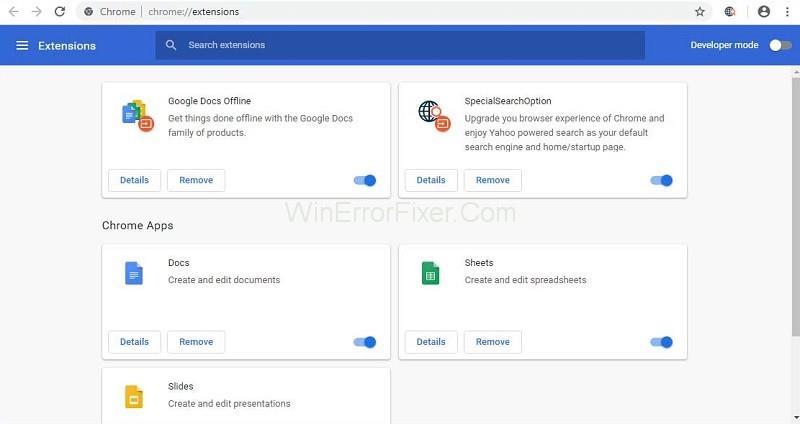
Passaggio 3: riavvia Google Chrome e verifica se l' errore ERR_QUIC_PROTOCOL_ERROR persiste ancora.
Soluzione 3: reimposta il browser
Un altro metodo per risolvere il problema ERR_QUIC_PROTOCOL_ERROR è ripristinare il browser web. Il tuo problema potrebbe essere risolto con questo metodo. Applicare i seguenti passaggi per questo:
Passaggio 1: apri Google Chrome. Fai clic sui tre punti in alto a destra di Google Chrome. Seleziona l' opzione Impostazioni .
Passaggio 2: dal riquadro di sinistra, seleziona l' opzione Avanzate ed espandila per visualizzare altre opzioni.
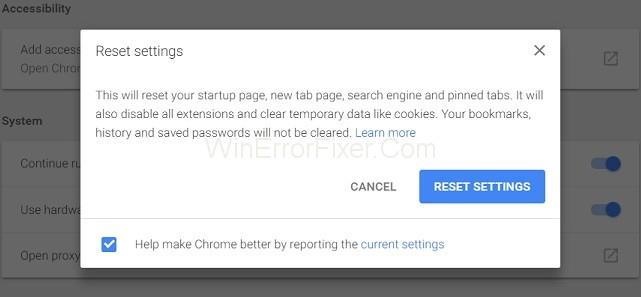
Passaggio 3: dopodiché, seleziona l' opzione Ripristina . Quindi riapri Google Chrome.
Soluzione 4: controlla le impostazioni del proxy o del firewall
A volte le impostazioni del proxy e del firewall nei nostri sistemi non vengono eseguite correttamente. Potrebbe portare a generare un errore problematico. Applicare i seguenti passaggi per controllare queste impostazioni:
Passaggio 1: premi i tasti Windows + R dalla tastiera. Digitare "inetcpl.cpl" nel prompt dei comandi e fare clic sul pulsante OK .
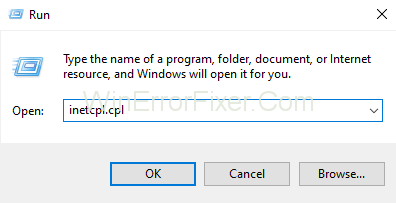
Passaggio 2: selezionare la scheda Connessioni e fare clic sull'opzione Impostazioni LAN . Assicurati che non ci siano problemi con firewall e proxy.
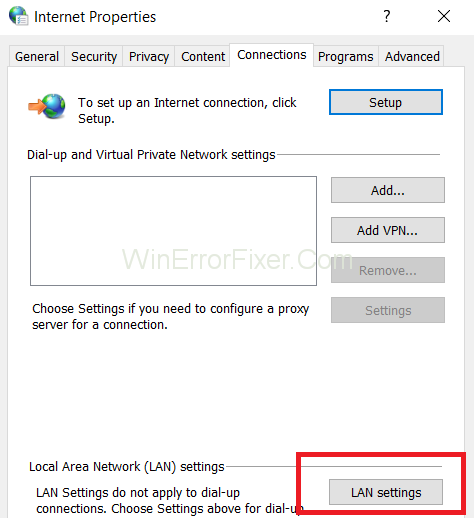
Passaggio 3: deseleziona l'opzione Usa un server proxy per la tua LAN e seleziona l'opzione Rileva automaticamente impostazioni .
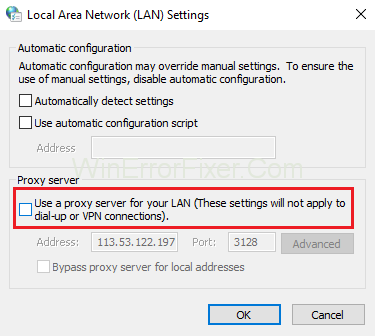
Passaggio 4: Infine, fai clic sul pulsante OK e Applica per salvare le nuove impostazioni.
Passaggio 5: riavvia il sistema del computer.
Soluzione 5: disabilitare temporaneamente il firewall
Il firewall di Windows offre protezione al tuo sistema informatico dagli attacchi alla sicurezza. Ma d'altra parte, blocca anche alcuni siti web. È una buona idea disabilitarli e quindi accedere ai siti bloccati. Per lo stesso vengono applicati i seguenti passaggi:
Passaggio 1: per lo più, tutti abbiamo un antivirus installato sul nostro sistema. Se lo hai anche tu, individualo. Fare clic con il tasto destro su di esso e selezionare Disabilita .
Passaggio 2: ora seleziona la durata per la quale l'antivirus rimarrà disabilitato. È possibile scegliere il periodo di tempo più piccolo, ad esempio 15 o 30 minuti.
Passaggio 3: apri nuovamente Google Chrome per verificare se il problema è stato risolto o meno.
Passaggio 4: aprire il Pannello di controllo e selezionare l' opzione Sistema e sicurezza .
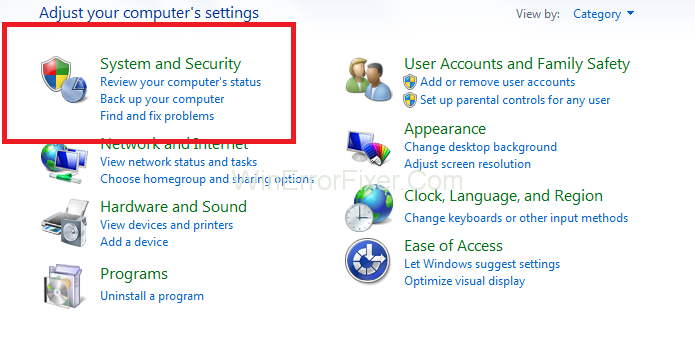
Passaggio 5: ora fai clic sull'opzione Windows Firewall .
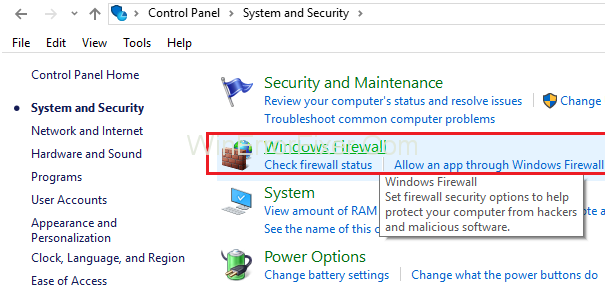
Passaggio 6: dal riquadro di sinistra, seleziona l' opzione Attiva o disattiva Windows Firewall .
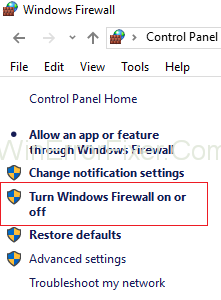
Passaggio 7: dopodiché, seleziona l' opzione Disattiva Windows Firewall . Questa opzione disattiva temporaneamente il firewall del tuo sistema.
Passaggio 8: riavvia il browser web per verificare se sei in grado di risolvere il problema.
A volte questo metodo non è in grado di risolvere il problema di errore ERR_QUIC_PROTOCOL_ERROR . In tal caso, attiva il firewall di Windows seguendo gli stessi passaggi.
Post simili:
Conclusione
Il motivo esatto dietro ERR_QUIC_PROTOCOL_ERROR non è ancora noto. Il più delle volte, il protocollo QUIC è responsabile dell'errore ERR_QUIC_PROTOCOL_ERROR . A volte anche estensioni, firewall e software antivirus di terze parti creano problemi.
Questo problema riguarda in particolare l'accesso ai siti Web gestiti da Google. Le soluzioni di cui sopra dovrebbero aiutare a risolvere ERR_QUIC_PROTOCOL_ERROR. Ma se il problema persiste, chiedi aiuto a un consulente tecnico.
Per molti vacanzieri statunitensi, non poter accedere ai propri contenuti Netflix preferiti può essere una vera seccatura. Sembra che sia possibile accedervi
Il conteggio delle parole è una considerazione essenziale in qualsiasi progetto di scrittura. Potresti avere difficoltà a stabilire il limite di parole per un saggio o voler scoprire se
Gli archi sono alcune delle armi più affidabili e utili in "The Legend of Zelda: Tears of the Kingdom" (TotK). Sono perfetti per eliminare i nemici
La modalità di navigazione in incognito di Google Chrome è una funzionalità piuttosto interessante. Ti consente di mantenere privata la cronologia di navigazione quando utilizzi un computer pubblico o qualcuno
I servizi di localizzazione di Apple forniscono un modo pratico per verificare dove sei stato ultimamente. Questo può essere utile per tenere traccia dei luoghi visitati di frequente o
La gestione del tempo è di fondamentale importanza nel mondo frenetico di oggi. Molti di noi hanno diversi obblighi e diversi posti in cui dobbiamo trovarci, tutto in una volta. Quindi, esso
Do you wish to switch to Apple Music but have already put a ton of effort into your Spotify playlists? Many people aren’t aware of this, but you can
Google Maps ti consente di misurare la distanza tra due punti. Puoi anche aggiungere più punti a una mappa. Tutto ciò significa che puoi misurare il
https://www.youtube.com/watch?v=LBhaEpNSbW8 Uno dei motivi per cui Telegram è amato da così tanti utenti è perché possono unirsi a gruppi pubblici o privati.
Quando si tratta di lettori multimediali freeware, VLC è il re indiscusso. Riproduce di tutto: file, dischi, webcam, streaming e funziona anche con quelli strani
Se il tuo computer è in ritardo, si blocca o non apre i programmi di cui hai bisogno, potrebbe essere dovuto alla mancanza di RAM disponibile. Questo componente critico del sistema
Gestire il programma del tuo team non è mai stato così importante in un mondo in rapida evoluzione del business e della digitalizzazione. Zoho Calendar è lo strumento perfetto
Potrebbe essere necessario acquisire qualcosa velocemente di tanto in tanto e Screenshot è lo strumento perfetto per farlo. Apple ha notevolmente semplificato il
Starfield rende l'esplorazione delle vaste distese e dei terreni accidentati dell'ultima frontiera un sacco di divertimento. Per semplificare la navigazione tra scogliere e canyon, il gioco
https://www.youtube.com/watch?v=pneC6bb4st0 Se stai cercando il modo più semplice per guardare nuove piattaforme multimediali come Netflix o Hulu, Amazon Fire TV
Se hai fretta di trovare un messaggio, un collegamento o un file su Facebook Messenger, sei fortunato. Non è necessario scorrere i mesi di
Non essere in grado di utilizzare i tuoi controlli preferiti nei giochi potrebbe essere piuttosto fonte di distrazione. Molti giocatori sono abituati a giocare a Minecraft con un controller e Java
L'app Electronic Arts (EA) su Windows è la tua destinazione principale per accedere ai tuoi giochi preferiti. E così, può diventare incredibilmente frustrante quando
Scopri come abilitare o disabilitare l'autenticazione a due fattori (2FA) per il tuo account Nintendo in questa semplice guida.
https://www.youtube.com/watch?v=fkAgjgefGJU Al giorno d'oggi, la maggior parte delle aziende ha una pagina Instagram e una pagina Facebook. Queste sono mosse brillanti da parte degli imprenditori


















